Jak změnit zvuky systému Windows 10
Co vědět
- Vstupte Změňte systémové zvuky ve vyhledávací liště Windows. The Zvuk karta se otevře.
- Pod Program Akce, vyberte událost; potom vyberte a Zvuk, nebo Procházet pro nahrání souboru .WAV. Test > Aplikovat > OK.
- Chcete-li zvukové efekty vypnout, vyberte Žádné zvuky v Zvukové schéma rozbalovací nabídka > Aplikovat > OK.
Microsoft nabízí mnoho způsobů, jak si jej přizpůsobit Okna operační systémy. Tento článek vysvětluje, jak upravit nastavení zvuku na počítačích se systémem Windows 10.
Které zvuky Windows lze přizpůsobit ve Windows 10?
Windows 10 vám umožňuje nastavit vlastní zvuky pro systémová upozornění (například nízké baterie výstrahy) a zvukové efekty pro akce, jako je uzavření programu nebo vyprázdnění koše. Abychom vám usnadnili orientaci v mnoha různých druzích systémových zvuků, nabídka nastavení zvuku je rozděluje do následujících kategorií:
- Windows (systém): Zahrnuje zvuky pro věci, jako jsou upozornění na baterii a rychlé zprávy.
-
Průzkumník souborů: Zvládá zvuky pro věci, jako je přesun položek nabídky a zablokovaná vyskakovací okna.
- Windows Rozpoznávání řeči: Tato kategorie se zabývá zvuky pro věci, jako je zapnutí a vypnutí funkce rozpoznávání řeči.
Jak získat přístup k nastavení zvuku systému Windows 10
Nejjednodušší způsob, jak získat přístup k nastavení zvuku systému Windows 10, je psát ZměnaSystémZvuky ve vyhledávacím poli systému Windows a poté vyberte ZměnaSystémZvuky.
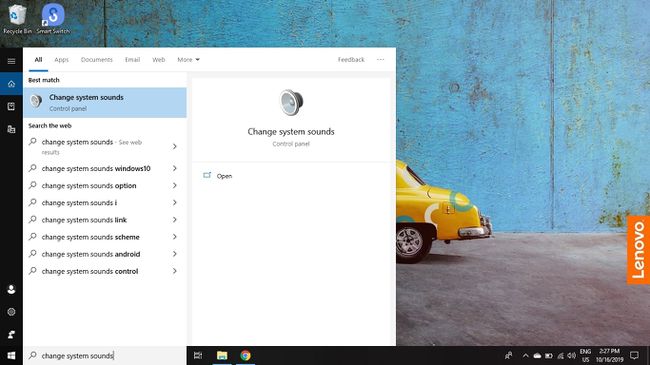
Přístup k nastavení zvuku z ovládacího panelu Windows:
-
Vybrat Okna ikonu na hlavním panelu a poté vyberte Ozubené kolo otevřete Nastavení systému Windows.

-
Vybrat Systém.
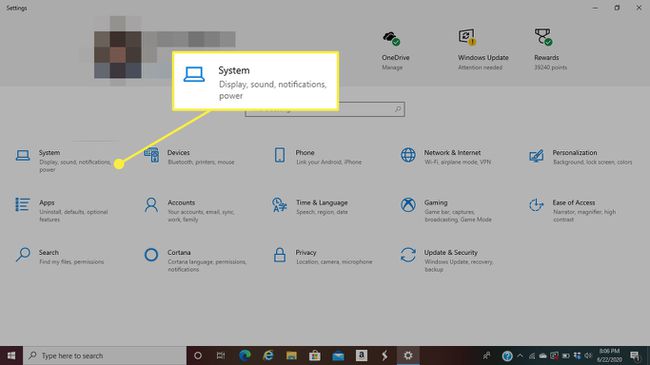
-
Vybrat Zvuk v levém podokně a poté vyberte Ovládací panel zvuku pod Související nastavení v pravém horním rohu.
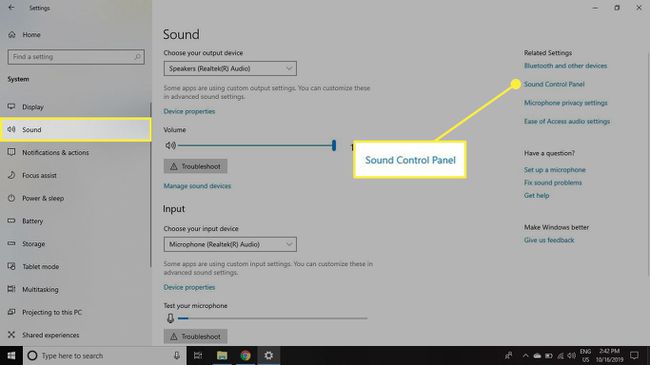
-
Vybrat Zvuky v okně, které se objeví.

Jak přizpůsobit nastavení zvuku systému Windows 10
Jakmile vstoupíte do nastavení zvuku, můžete změnit zvuky systému Windows 10 dvěma hlavními způsoby: Můžete buď zcela vypnout systémové zvuky, nebo můžete upravit a změnit zvukové efekty přiřazené každému programu událost. Příkladem události programu může být upozornění na vybitou baterii.
Jak změnit zvukové efekty pro událost ve Windows 10
Jakmile vstoupíte do nastavení zvuku:
-
Vyberte událost pod Program Akce.
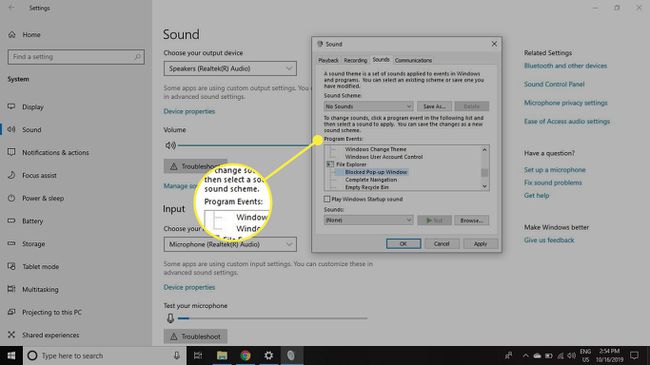
-
Vyberte pole pod Zvuky vybrat ze seznamu nebo vybrat Procházet k vyhledání vlastních souborů zvukových efektů v počítači.
Vámi vybraný zvukový efekt musí být v WAV formát.

-
Jakmile vyberete zvukový efekt, vyberte Test pro náhled a poté vyberte Aplikovat. a OK.

Jak vypnout systémové zvuky
Chcete-li vypnout všechny systémové zvuky v systému Windows 10:
-
V nastavení zvuku Windows 10 zaškrtněte políčko pod Zvukové schémaa poté vyberte Žádné zvuky.

-
Vybrat Aplikovata poté vyberte OK.
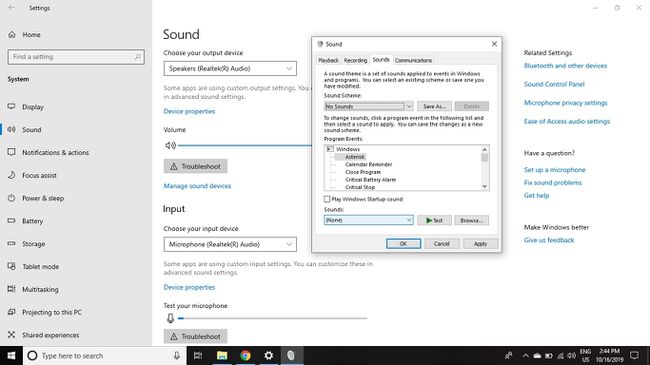
-
Chcete-li vypnout zvuk pro jednotlivé události, vyberte jednu z možností níže Program Akce.
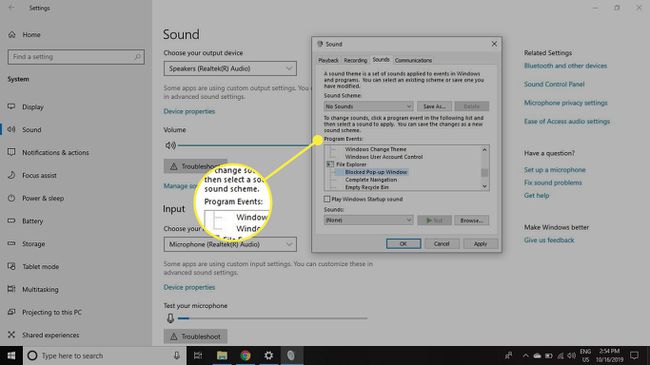
-
Vyberte pole pod Zvuky. Vybrat Žádný ze seznamu, který se objeví.
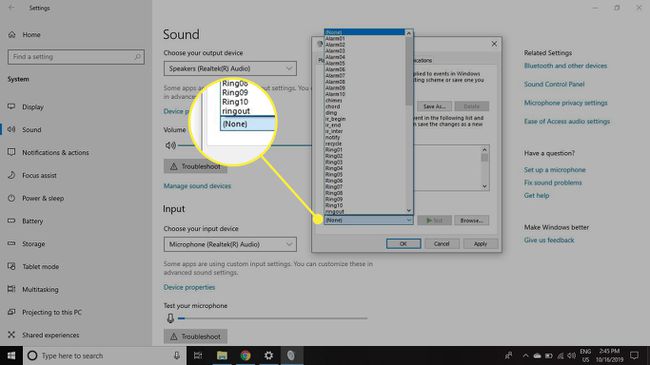
Vybrat Aplikovat a OK.
